คุณอาจประสบปัญหาเป็นครั้งคราว เช่น การค้างหรือการขัดข้องกับ GroupMe สิ่งนี้รบกวนประสบการณ์ผู้ใช้และเป็นอุปสรรคต่อการทำงานปกติ มีสาเหตุหลายประการว่าทำไมสิ่งนี้ถึงเกิดขึ้นกับแอป โชคดีที่ข้อขัดข้องส่วนใหญ่สามารถแก้ไขได้และแอปก็จะกลับมาเป็นปกติ
วิธีทำไฟ dayz

บทความนี้ครอบคลุมถึงตัวเลือกการแก้ปัญหาที่สำคัญบางประการที่จะใช้หาก GroupMe หยุดทำงานต่อไป
การแก้ไข GroupMe ช่วยให้เกิดปัญหาขัดข้อง
แม้ว่าจะมีโอกาสที่จะเกิดข้อขัดข้องเป็นครั้งคราว แต่ GroupMe ก็เป็นหนึ่งในแพลตฟอร์มการรับส่งข้อความที่น่าเชื่อถือและเสถียรที่สุด เมื่อเข้าใจปัญหาและสาเหตุที่มันเกิดขึ้น การแก้ไขก็จะง่ายขึ้น
มีสาเหตุหลายประการที่ทำให้แอป GroupMe หยุดทำงานอย่างต่อเนื่อง:
- เซิร์ฟเวอร์แอปอาจล่มหรืออยู่ระหว่างการบำรุงรักษา
- อาจมีปัญหาการเชื่อมต่ออินเทอร์เน็ตที่ฝั่งของคุณ
- คุณอาจใช้แอป GroupMe ที่ล้าสมัยไปแล้ว
- แอพของคุณอาจมีข้อบกพร่องหรือข้อบกพร่องเล็กน้อย
แม้ว่าสาเหตุเหล่านี้จะเป็นสาเหตุที่พบบ่อยที่สุด แต่ก็ไม่ใช่สาเหตุเดียวเท่านั้น ด้านล่างนี้เป็นวิธีแก้ไขปัญหาต่างๆ หากตัวเลือกหนึ่งไม่ได้ผล ให้ไปยังตัวเลือกถัดไป
รีสตาร์ทอุปกรณ์
นี่ควรเป็นสิ่งแรกที่คุณลองเสมอหากคุณประสบปัญหาใดๆ ในอุปกรณ์ของคุณ หากแอป GroupMe ของคุณยังขัดข้องอยู่ ให้รีสตาร์ทอุปกรณ์ของคุณ เนื่องจากสามารถแก้ไขข้อผิดพลาดหลักและรองได้ ทำได้โดยการกดปุ่มเปิดปิดและเลือกตัวเลือกการรีสตาร์ท
รีสตาร์ทแอป
นี่เป็นอีกทางเลือกหนึ่งที่ค่อนข้างตรงไปตรงมาในการพิจารณา ปิดแอปแล้วเปิดขึ้นมา อาจเป็นทั้งหมดที่คุณต้องทำ ด้วยวิธีนี้ คุณจะเปิดแอปอีกครั้งเพื่อแก้ไขปัญหาบางอย่าง คุณสามารถลองออกจากระบบแอป GroupMe รอสักครู่แล้วเข้าสู่ระบบอีกครั้ง สิ่งนี้สามารถแก้ปัญหาได้ หากไม่เป็นเช่นนั้น ให้ลองใช้ตัวเลือกอื่น
ตรวจสอบสถานะเซิร์ฟเวอร์ GroupMe
หากแอปยังคงขัดข้อง ให้ตรวจสอบเซิร์ฟเวอร์สถานะแอป คุณสามารถทำได้โดยไปที่เว็บไซต์เช่น เครื่องตรวจจับดาวน์ . บนเว็บไซต์ พิมพ์ “GroupMe” ในแถบค้นหาและรอให้กราฟเพิ่มขึ้นอย่างรวดเร็ว หากมีการขัดขวางเซิร์ฟเวอร์อาจมีปัญหา
หรือไปที่ Twitter และตรวจสอบว่ามีการโพสต์ทวีตเกี่ยวกับ “GroupMe Down” หรือไม่ หากเซิร์ฟเวอร์ล่ม คุณก็ทำอะไรไม่ได้มากเกี่ยวกับเรื่องนี้ คุณจะต้องรอจนกว่าสิ่งต่าง ๆ จะได้รับการแก้ไขเมื่อสิ้นสุด
ตรวจสอบการเชื่อมต่ออินเทอร์เน็ตของคุณ
GroupMe อาศัยการเชื่อมต่ออินเทอร์เน็ตในการทำงานอย่างที่ควรจะเป็น หากคุณมีปัญหาทางอินเทอร์เน็ต คุณอาจต้องติดต่อ ISP ของคุณหรือเปลี่ยนไปใช้เครือข่ายอื่นเพื่อคืนค่าฟังก์ชันการทำงานตามปกติ สิ่งนี้เป็นจริงสำหรับทั้ง Wi-Fi และข้อมูลมือถือ คุณสามารถทดสอบการเชื่อมต่อได้โดยพยายามเปิดเบราว์เซอร์ใดก็ได้และทำการค้นหา การปิด Wi-Fi หรือข้อมูลมือถือแล้วเปิดใหม่อีกครั้งอาจช่วยแก้ไขปัญหาบางอย่างได้
หรือเปิดใช้งานโหมดการบิน รอสักครู่ แล้วปิดใช้งานอีกครั้ง จากนั้นคุณสามารถตรวจสอบได้ว่าแอปทำงานหรือไม่
ล้างแคชของแอป GroupMe
ซึ่งสามารถช่วยแก้ปัญหาได้ การหยุดทำงานหรือไม่โหลดอาจหยุดลงหากล้างแคชแล้ว
- เปิดแอปการตั้งค่าบนอุปกรณ์ของคุณ

- ค้นหาแอป GroupMe แล้วเลือก
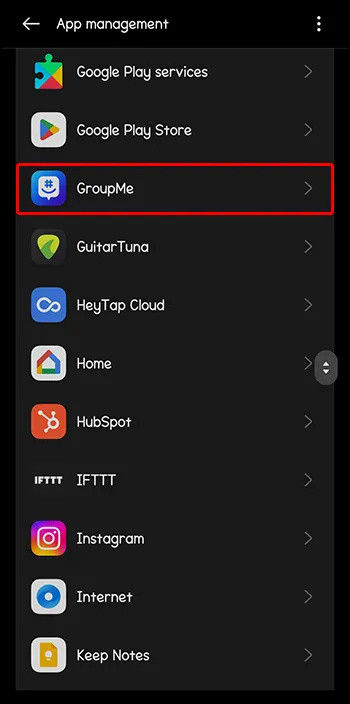
- เลือก “ที่เก็บข้อมูล”
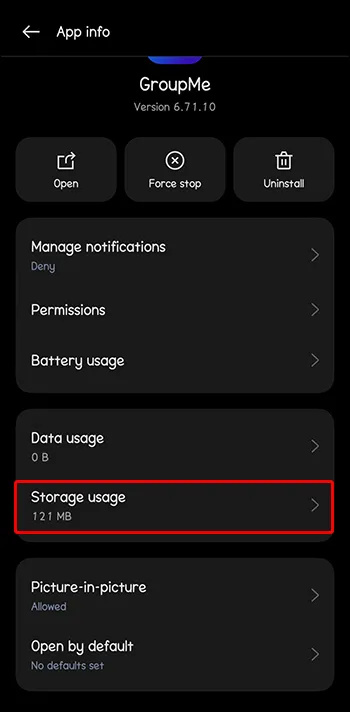
- แตะตัวเลือก 'ล้างแคช'
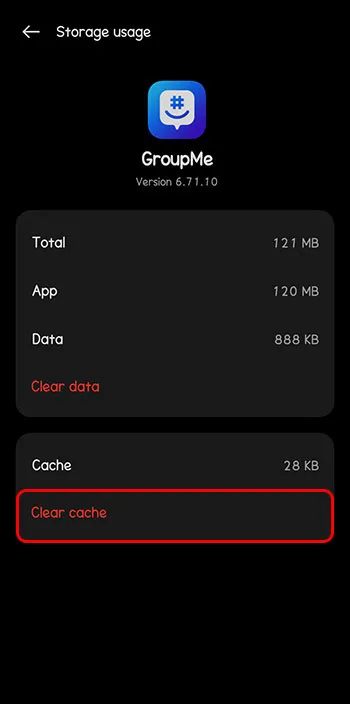
- รีสตาร์ทอุปกรณ์ของคุณและตรวจสอบว่าแอปทำงานได้ดีหรือไม่
แก้ไขข้อขัดแย้งของแอป
มีบางครั้งที่เกิดข้อขัดแย้งระหว่างแอปที่ติดตั้งและแอป GroupMe อาจเป็นเพราะส่วนประกอบซอฟต์แวร์ที่เข้ากันไม่ได้ การกำหนดค่าระบบและกระบวนการเบื้องหลังที่ขัดแย้งกันอาจทำให้เกิดการหยุดทำงาน
ตรวจสอบการอัปเดตแอป
หากคุณใช้ GroupMe เวอร์ชันเก่า คุณอาจประสบปัญหาบางอย่าง เช่น ขัดข้องหรือใช้งานไม่ได้ เวอร์ชันเก่าอาจขาดการอัปเดตและฟีเจอร์ที่สำคัญที่จำเป็นในการปรับปรุงฟังก์ชันการทำงาน
ความเป็นจริงเสมือนของซัมซุงทำงานอย่างไร how
สิ่งสำคัญคือต้องใช้เวอร์ชันล่าสุดเสมอ ไปที่ Google Play Store, Apple App Store และ Microsoft Store ตรวจสอบการอัปเดตและดาวน์โหลด เมื่ออัปเดตแล้ว ให้ทดสอบแอปอีกครั้ง
ปิดโหมดประหยัดแบตเตอรี่ของอุปกรณ์
การปิดโหมดแบตเตอรี่ทำให้บางแอปหยุดการเข้าถึงฟังก์ชันและฟีเจอร์ทั้งหมด ด้วยเหตุนี้ แอปอย่าง GroupMe จึงไม่สามารถทำงานได้อย่างสมบูรณ์ หากคุณประสบปัญหาขัดข้องในขณะที่โทรศัพท์อยู่ในโหมดประหยัดพลังงานหรือโหมดพลังงานต่ำ ให้คืนค่าเป็นการตั้งค่าปกติ
- เปิดอุปกรณ์ “เมนูการตั้งค่า”

- เลือก 'แบตเตอรี่'
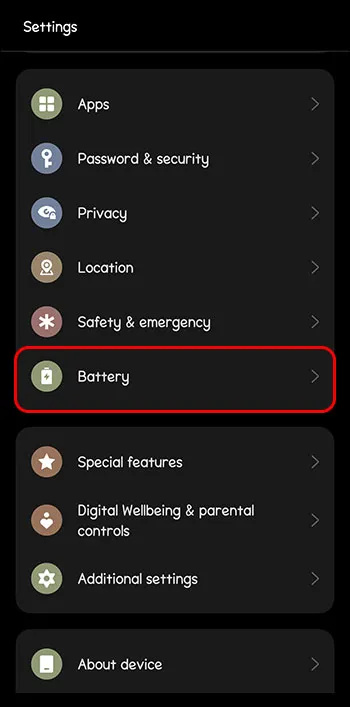
- หากอยู่ในโหมดประหยัดแบตเตอรี่ ให้ปิดโหมด
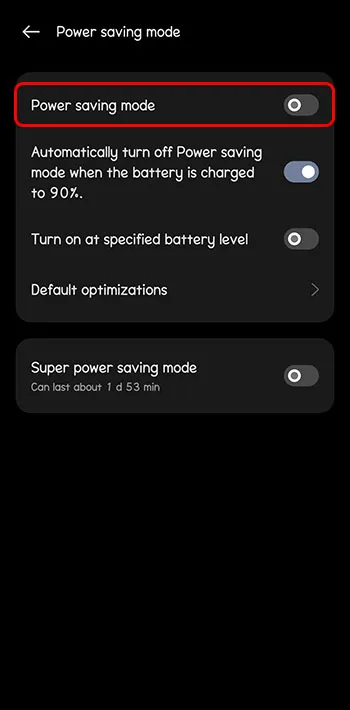
โปรดทราบว่าขั้นตอนอาจแตกต่างกันเล็กน้อยขึ้นอยู่กับรุ่นโทรศัพท์หรือเวอร์ชันซอฟต์แวร์ที่คุณใช้
ปิดการใช้งาน VPN
การใช้ VPN บางครั้งทำให้เกิดปัญหากับแอป หากคุณสังเกตเห็นว่าแอปขัดข้องในขณะที่เปิด VPN ให้ปิดและตรวจสอบว่าปัญหาได้รับการแก้ไขหรือไม่
ถอนการติดตั้งและติดตั้งแอปอีกครั้ง
หากแอปยังคงขัดข้องหลังจากทำตามวิธีการข้างต้นทั้งหมดแล้ว คุณควรลองลบออกทั้งหมดแล้วติดตั้งใหม่อีกครั้ง วิธีนี้ใช้ได้ผลในบางกรณี เมื่อการติดตั้งใหม่เสร็จสมบูรณ์ ให้ตรวจสอบว่าฟังก์ชันการทำงานได้รับการคืนค่าแล้วหรือไม่
ลบไฟร์วอลล์และซอฟต์แวร์รักษาความปลอดภัย
ไฟร์วอลล์อาจรบกวนการทำงานของ GroupMe แอปสามารถระบุได้ว่าเป็นภัยคุกคามอย่างผิดพลาด ในกรณีเช่นนี้ การเชื่อมต่อเครือข่ายจะถูกบล็อกทำให้เกิดความผิดพลาด การลบคุณสมบัติดังกล่าวอาจกู้คืน GroupMe ได้
ติดต่อฝ่ายสนับสนุน GroupMe
คุณต้องทำตามขั้นตอนเหล่านี้เมื่อวิธีอื่นๆ ทั้งหมดล้มเหลว คุณควรอธิบายปัญหาให้ทีมสนับสนุนทราบซึ่งจะเสนอวิธีการที่คุณสามารถลองใช้เพื่อแก้ไขปัญหาที่เกิดขึ้นได้ พวกเขาอาจมีตัวเลือกการแก้ไขปัญหาเพิ่มเติมที่สามารถแนะนำได้
รับ GroupMe สำรองและทำงาน
นักพัฒนาได้รับการคาดหวังให้สร้างแอปที่เหนือกว่าโดยไม่มีข้อบกพร่องและข้อบกพร่อง บางครั้งการหยุดทำงานอาจเกิดจากการเขียนโปรแกรมแอปที่ไม่ดี ในกรณีนี้สามารถแก้ไขได้ผ่านการอัพเดตในอนาคต อย่างไรก็ตาม นักพัฒนาซอฟต์แวร์ไม่จำเป็นต้องตำหนิปัญหานี้เสมอไป ปัจจัยอื่นอาจทำให้เกิดปัญหากับระบบและอุปกรณ์ต่างๆ คุณควรตรวจสอบและแก้ไขปัญหาอยู่เสมอ ด้วยวิธีนี้ คุณจะพบวิธีแก้ปัญหาและเพลิดเพลินกับฟีเจอร์ต่าง ๆ ที่นำเสนอโดยแอปต่อไปได้
คุณเคยพบปัญหา GroupMe หยุดทำงานอย่างต่อเนื่องหรือไม่? ถ้าเป็นเช่นนั้นคุณจัดการกับมันอย่างไร? แจ้งให้เราทราบในส่วนความเห็นด้านล่าง









